| Cursus PREZI | go to : Index - Vorige - Volgende | ||
| Les 6 | Presentatie bewerken (2) | ||
| Heb je vragen over deze cursus, mail Mario | |||
| Tekst aanpassen via de Zebra | |||
| Eenmaal je tekst hebt ingevoerd kun je deze nog aanpassen. Een klik op het tekstvak tovert een blauwe cirkel tevoorschijn. Prezi noemt deze cirkel de (transformatie) Zebra. |
|||
| Met de Zebra heb je volledig controle over je tekstvak: | |||
| Verplaatsen | |||
| Klik in het midden van de Zebra op het handje. Met een sleepbeweging verplaats je je tekstvak over de hele canvas. |
|||
 |
|||
| Vergroten / verkleinen | |||
| Boven het handje voor het verplaatsen zie je een + en een - staan. | |||
| Klik op de + om het tekstvak in zijn geheel te vergroten. Het minnetje maakt het tekstvak dan weer kleiner. |
|||
 |
|||
| Tip: wanneer je je muis ingedrukt houdt in de middelste cirkel kan je zelf de grootte bepalen. | |||
 |
|||
| Verplaatsen | |||
| Wanneer je met een ingedrukte muisbeweging klikt op de buitenste cirkel van de Zebra kan je het tekstvak draaien. | |||
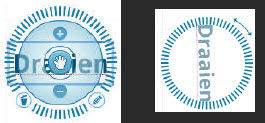 |
|||
| Tekst opnieuw bewerken | |||
| Je kan ook het tekstvak opnieuw bewerken door op het potloodje te klikken in de buitenste cirkel van de Zebra. | |||
 |
|||
| Verwijderen | |||
| Verwijder in 1 klik het hele tekstvak via de prullenbak in de buitenste cirkel van de Zebra. | |||
 |
|||
| Naar voor– of achtergrond brengen | |||
| Net zoals in Microsoft Publisher kan je objecten naar de voor– of achtergrond plaatsen. Zo kan je bijvoorbeeld je tekst voor je afbeelding plaatsen. Hiervoor klik je in de Zebra rechts en kies je “Bring Forward”. |
|||
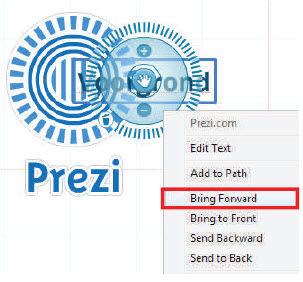 |
|||
Wat kan je nog doen:
|
|||
| > | |||
| Index - Vorige - Volgende | |||
copyright © 2012 - gratiscursus.be
![]()
>

